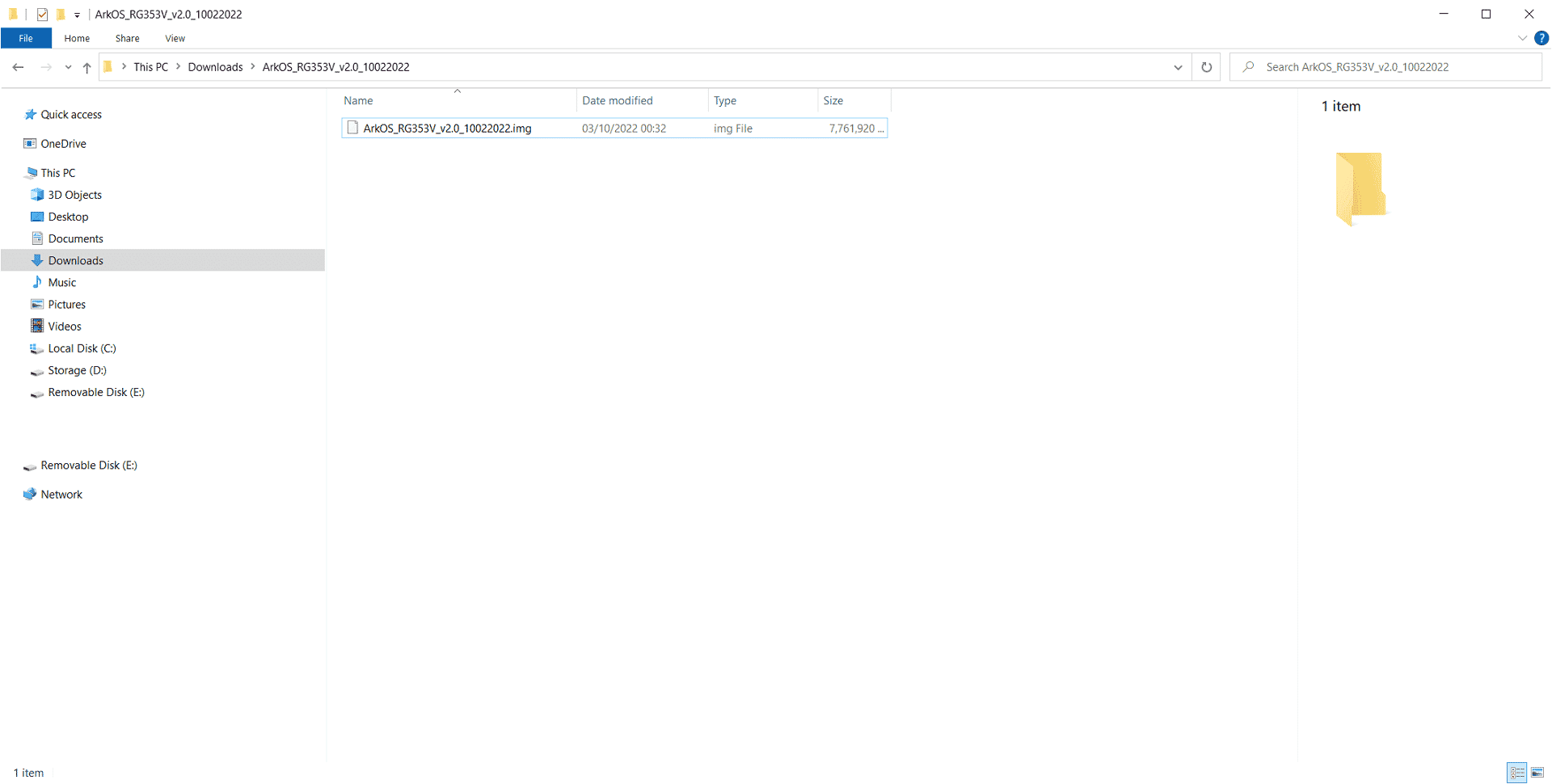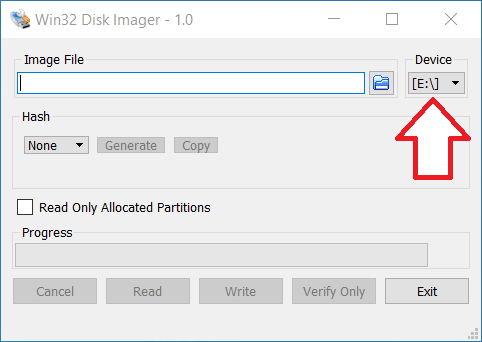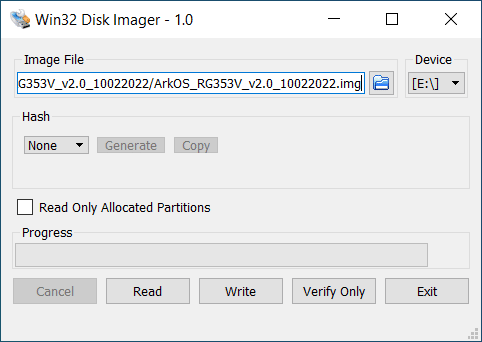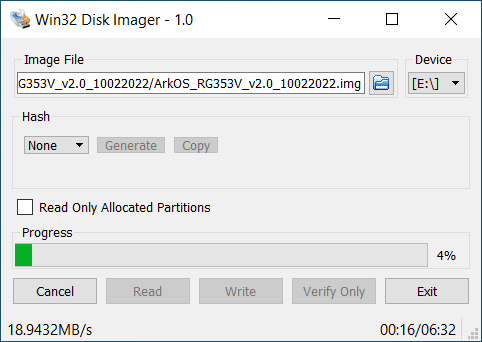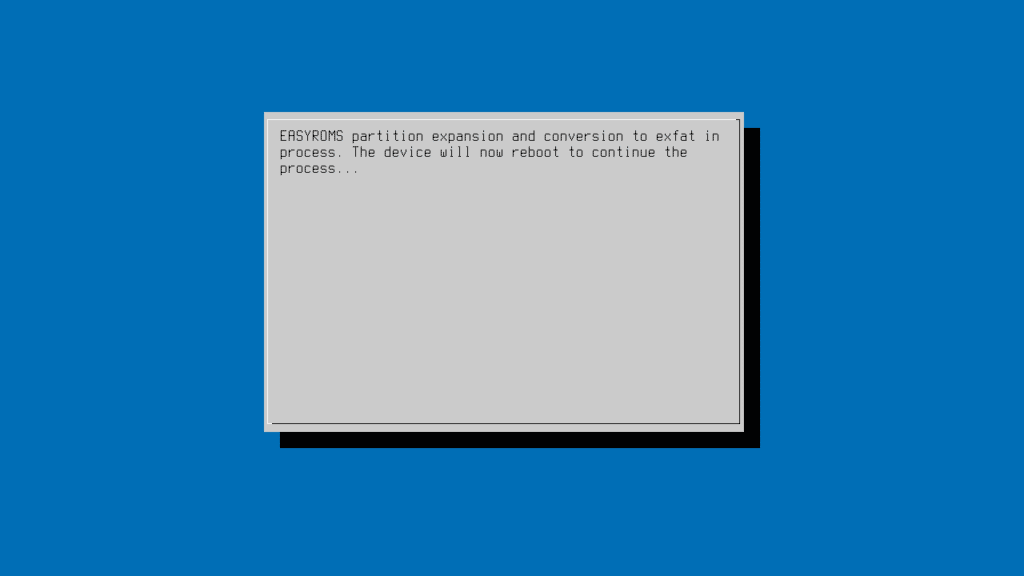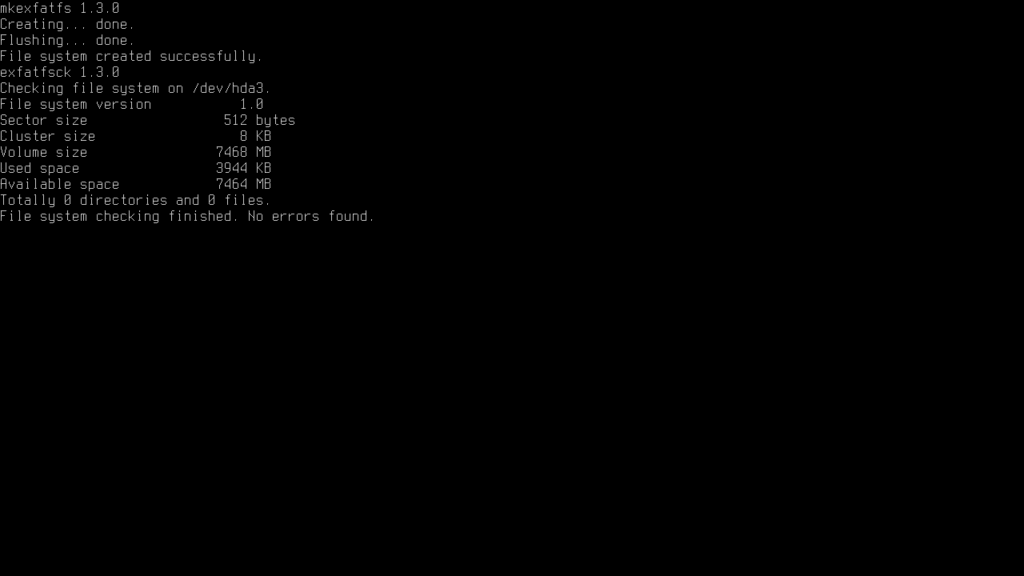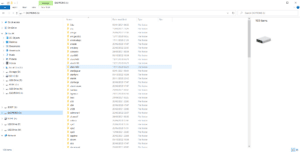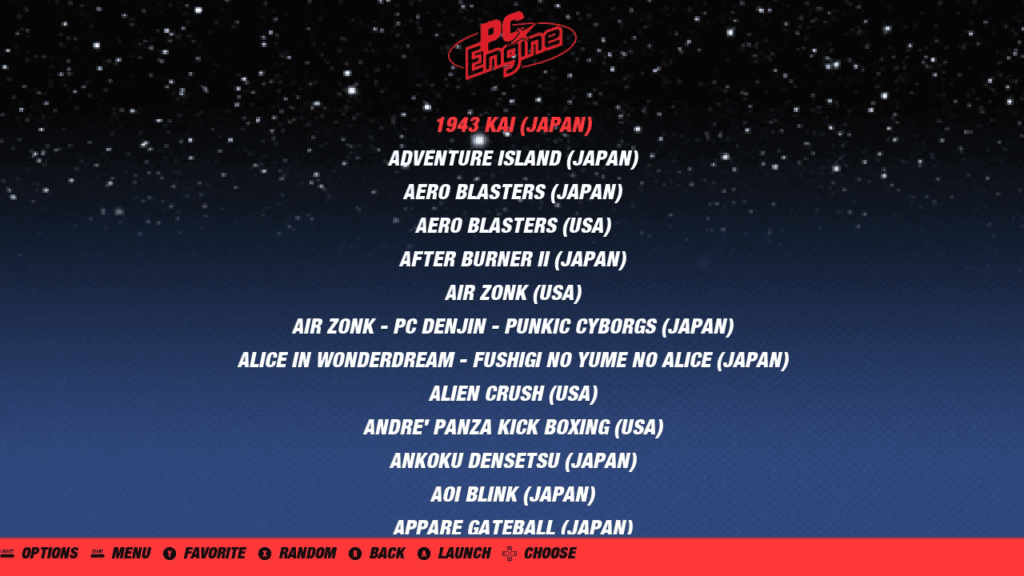- 1. Hvad er ArkOS?
- 2. Det skal du bruge for at installere ArkOS
- 3. Skrivning af det tilpassede ArkOS-firmware-image til dit micro-SD-kort
- 4. Opsætning og installation af ArkOS
- 5. Første opstart af ArkOS
- 6. Tilføjelse af spil til micro SD-kortet
- 7. Anden opstart og scanning af micro SD-kort
- 8. Skrabning af spildata på ArkOS
- 9. Hvor kan man købe en håndholdt retrospiller?
Denne guide til installation af det fremragende ArkOS dækker en række forskellige håndholdte retrospil og konsoller, men processen til installation af den tilpassede firmware er den samme.
Hvad er ArkOS?
ArkOS er en specialudviklet firmware til Rockchip-baserede håndholdte enheder som RG353V, og det står for Another Rockchip Operating System. ArkOS er baseret på Ubuntu og understøtter over 90 spilsystemer lige fra Atari 2600 til nyere håndholdte som PlayStation Portable. Den understøtter også over 70 spilporte via PortMaster. ArkOS bruger EmulationStation som frontend og RetroArch til størstedelen af emuleringen.

Når du installerer ArkOS, får du det bedste ud af din retro-spilkonsol. Der er regelmæssige opdateringer til firmwaren, som installeres via WiFi, så du ikke behøver at reformatere micro SD-kort osv. Den indledende proces med at installere ArkOS kan være skræmmende for nybegyndere, men vores nedenstående guide vil føre dig igennem trin for trin.
Vi giver også links til yderligere vejledninger i, hvordan man kopierer spil og bagefter “skraber” dem for at få vist skærmbilleder og spiloplysninger.
Det skal du bruge for at installere ArkOS
- Et micro SD-kort på 16 GB eller derover. Ideelt set skal det være større, da du vil tilføje spil til dette kort.
- ArkOS custom firmware image til din håndholdte fra https://github.com/christianhaitian/arkos/wiki (downloads findes nederst på siden)
- Win32DiskImager – https://sourceforge.net/projects/win32diskimager/
Skrivning af det tilpassede ArkOS-firmware-image til dit micro-SD-kort
Når du har downloadet det tilpassede firmware-image, skal du udpakke det til en mappe på din pc. Du vil have en fil, der slutter på .img, såsom ArkOS_RG353V_v2.0_10022022.img
Indsæt micro-SD-kortet i din pc, og vælg Nej, hvis du bliver bedt om det.
Åbn Win32DiskImager, og vælg dit micro SD-korts drevbogstav i rullemenuen Enhed. Dobbelttjek og trippeltjek, at det er det rigtige drev, ellers kan du overskrive din pc’s harddisk!
Klik nu på mappeikonet, og naviger til den .img-fil, du udpakkede, og vælg den.
Dobbelttjek igen, at du har det korrekte Device-drevbogstav. Tryk på knappen Write og Yes for at fortsætte og starte processen med at skrive billedfilen. Processen vil tage flere minutter og afhænger af hastigheden på dit micro SD-kort og din pc.
Når billedet er blevet skrevet, vil du se, at der er blevet tilføjet nye drev. Hvis du bliver bedt om at formatere nogen drev, skal du vælge Nej.
Du kan nu sikkert skubbe micro SD-kortet ud og sætte det i din håndholdte.
Opsætning og installation af ArkOS
Tænd, og efter et øjeblik får du besked om, at enheden vil genstarte én gang. Lad den genstarte.
ArkOS vil nu fortsætte med at konfigurere filsystemet. Du må ikke slukke eller trykke på nogen knapper i dette tidsrum.
Efter et øjeblik går den i gang med at installere de nødvendige filer til operativsystemet. Denne proces vil tage 3 til 5 minutter, lad den gøre sit og sluk ikke eller tryk på nogen knapper.
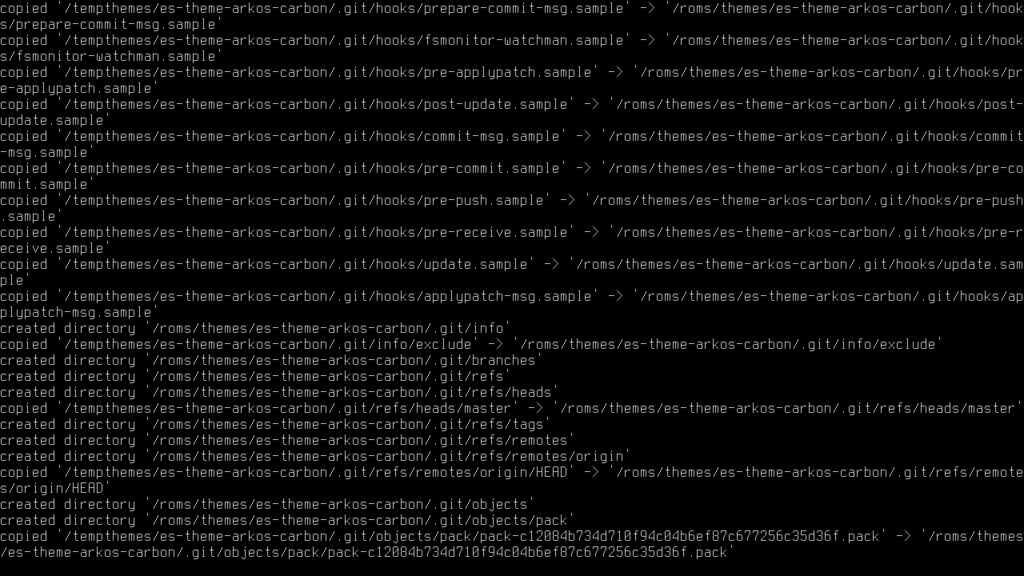
Når installationen er færdig, får du besked om, at enheden skal genstarte igen. Lad den genstarte.
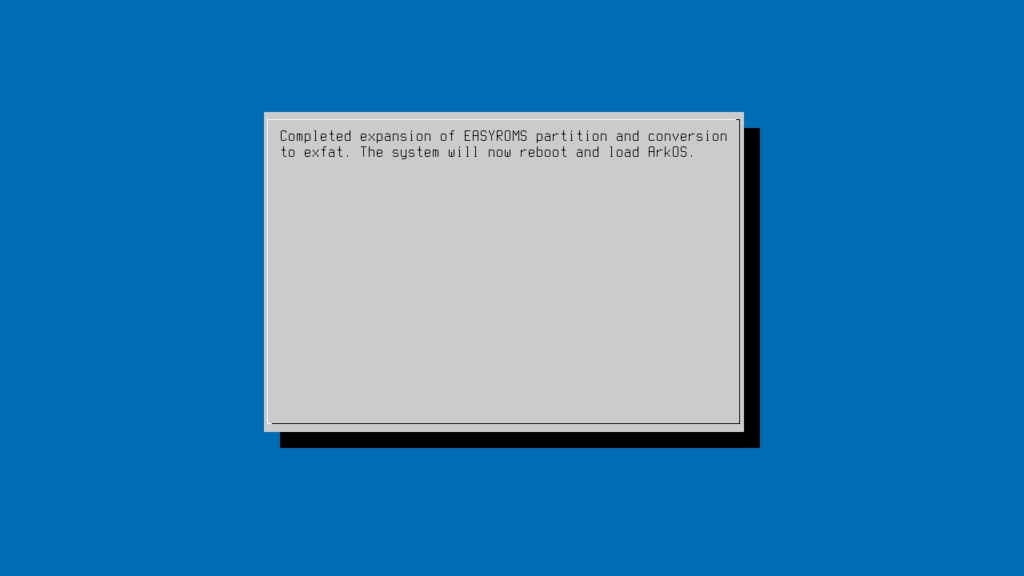
Første opstart af ArkOS
ArkOS vil nu starte op for første gang.

Efter et øjeblik vil du blive præsenteret for ArkOS’ hovedmenu

Nu skal vi installere nogle spil. For at gøre dette skal vi først lukke den håndholdte ned på en sikker måde. Tryk på START-knappen på din enhed for at åbne menuen Indstillinger.
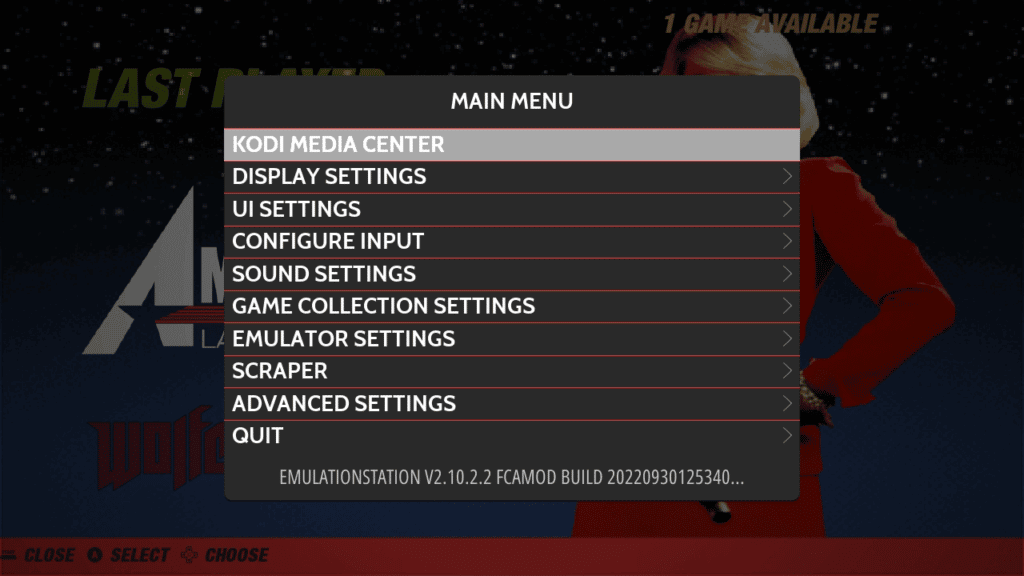
Vælg Quit og derefter Shutdown System, og enheden vil nu lukke sikkert ned.
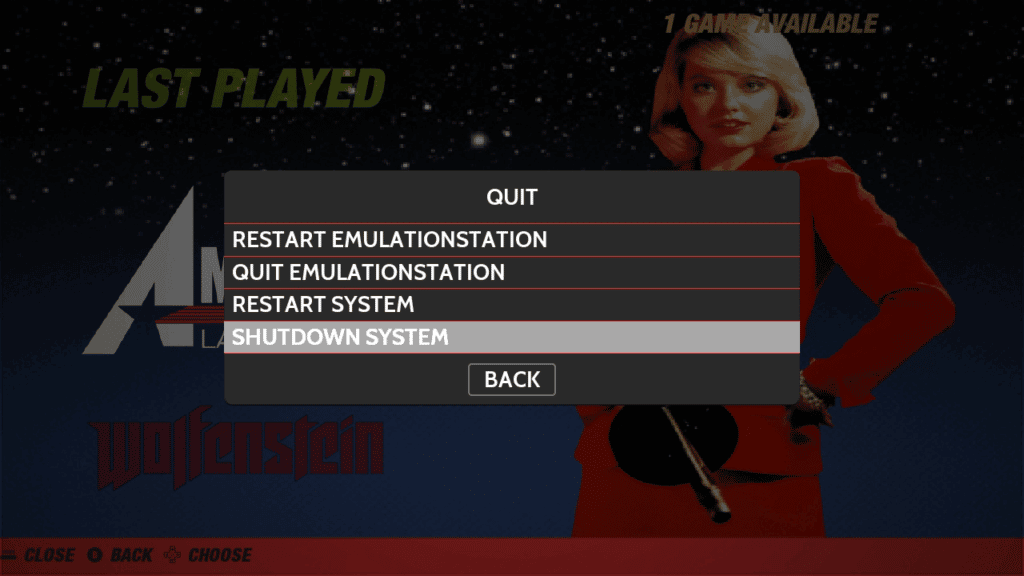
Tilføjelse af spil til micro SD-kortet
BEMÆRK: Hvis du ønsker, at din anden Micro SD-kortplads skal bruges i stedet for den første. Gå til Options på hovedskærmen, vælg Advanced og derefter Switch to SD2 for ROMS. Kortet vil derefter blive forberedt med den korrekte mappestruktur. Derefter kan du kopiere alle filer til det andet kort.
Når enheden er lukket ned, kan du nu fjerne micro SD-kortet og sætte det tilbage i din pc. Hvis du bliver bedt om at formatere drev, skal du vælge Nej. Du vil se, at et par nye drev er synlige på din pc. Klik ikke på andre drev end EASYROMS, da du ikke vil kunne få adgang til dem.
Vælg EASYROMS-drevet, og du vil se en liste over mapper.
Mange af mappenavnene vil være velkendte, da det er her, spillets ROM’er placeres for hvert system, f.eks. er mappen “atari2600” der, hvor Atari 2600-spil placeres, og “pcengine” er der, hvor PC Engine-spil placeres. Du kan nu kopiere dine ROM-filer over i deres respektive mapper.
Hvis du er i tvivl om, hvordan du gør det, kan du følge vores guide til, hvordan du tilføjer spil, og senere hvordan du scraper spildataene her.
Anden opstart og scanning af micro SD-kort
Når du har tilføjet dine spil, kan du skubbe micro SD-kortet ud og sætte det tilbage i din retro gaming-håndholdte og tænde for den.
ArkOS vil nu starte op igen.
Den første opstart vil tage længere tid end normalt, da den scanner dit micro SD-kort for de nyligt tilføjede spil. Denne proces kan tage et stykke tid, hvis du har tilføjet mange. Når processen er afsluttet, vises hovedmenuen, og der vises nye konsoller eller computere, som scanningen har fundet.
Browse til en konsol eller computer, og vælg den for at få vist listen over de spil, den fandt under scanningen. Vælg et spil, og det indlæses.
Skrabning af spildata på ArkOS
Hvis du gerne vil tilføje preview-screenshots og spilinfo til dine spil, anbefaler vi, at du læser vores guide her om, hvordan du gør det. Det kan være nødvendigt at ændre temaindstillingerne for at vise disse.
Dette afslutter vores guide til, hvordan du installerer ArkOS. Den er baseret på Emulation Station og RetroArch-systemet, og vi har nogle andre vejledninger i vores vidensbase, som kan være af interesse.
Hvor kan man købe en håndholdt retrospiller?
Er du interesseret i at købe eller opgradere til en ny håndholdt? Du kan se vores udvalg af håndholdte retrospil her.